命令行:Customize
菜 单:[工具]→[自定义(C)]→[工具栏]
中望CAD 2010提供的工具栏可快速地调用命令。可通过增加、删除或重排列、优化等设置工具栏,以更适应工作。也可以建立自己的工具栏。工具栏保存在程序中,也可以导出成mns等文件给其他人加载后使用。在定制工具栏时,使用Customize命令。
执行Customize后,系统弹出如图2-21“定制”对话框,选择“工具栏”标签。
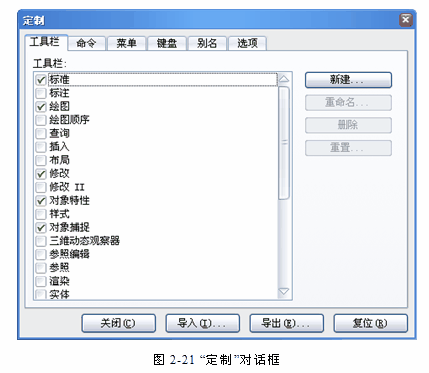
2.4.1.1 组建一个新的工具栏
组建一个新工具栏的工作包括新建工具栏和在新工具栏中自定义工具按钮。
1.建立新的工具栏
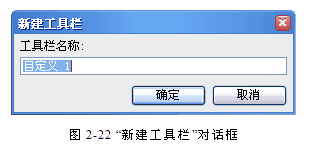
可在图2-21的“定制”对话框中,点击【新建】按钮,会出现如图2-22所示的对话框。输入名称后确定,会在定制对话框的工具栏列表最底下新增一个新的工具栏,同时在软件界面上也会生成一个空白的工具栏

。
2.增加一个按钮到工具栏
1)确保想修改的工具栏是可见的,执行Customize命令。
2)点选工具标签
3)在对话框中“命令”标签页的“类别”列表中,选择一个工具栏后,在“按钮”区显示相关的工具按钮。
4)从“按钮”区拖动一个按钮到对话框外的某一工具栏上。
5)如果必要则修改工具提示,帮助字串和命令。
6)若再增加另一个工具按钮,重复4~5步骤。
7)当完成时则点取【关闭】按钮。
3.从工具栏中删除一个工具按钮
1)确保想修改的工具栏是可见的,执行Customize命令。
2)右键点选工具栏中想要删除的工具按钮。
3)在右键菜单中点击删除。
2.4.1.2 导入工具栏
工具栏是中望CAD 2010整体的一部分,可通过建立其它CAD的部分菜单文件(*.mnu, *.mns)方式装载入工具栏。从定制对话框的工具栏标签输入其它CAD菜单文件仅装载菜单文件的工具栏部分。导入一个菜单文件。执行Tbconfig命令,弹出如图2-21对话框,选择“菜单”标签,点击“导入”按钮,找到相应其它CAD菜单文件导入,如图2-23所示。
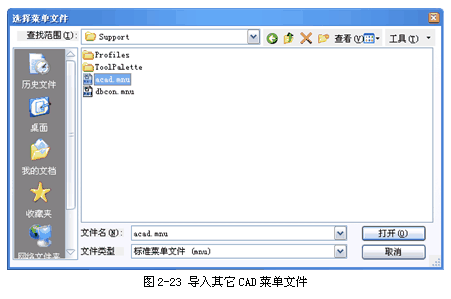
注意:从“定制”对话框的工具栏标签输入其它CAD菜单文件替换任何想自定义的工具栏。用此方法输入菜单文件,不会影响当前菜单。
也可按复位按钮返回中望CAD 2010的缺省复位。
【中望CAD教程之定制工具栏】相关文章:
